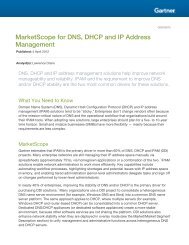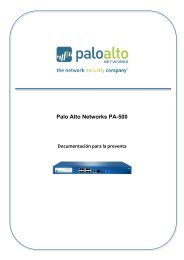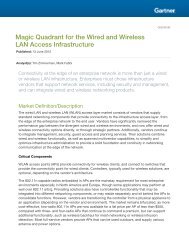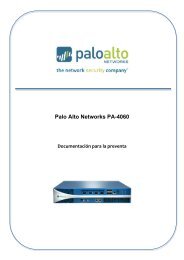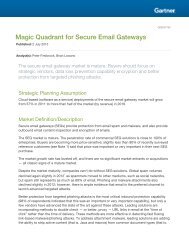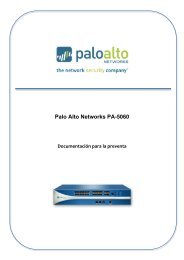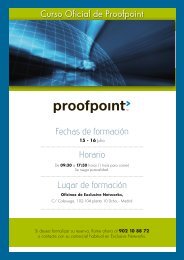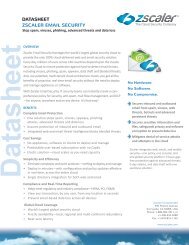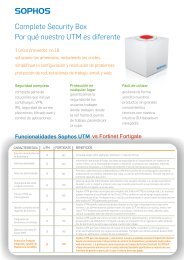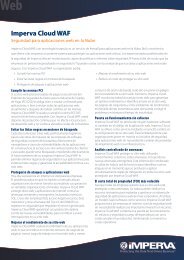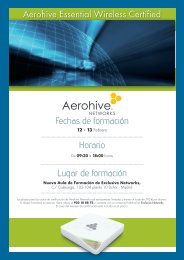FireEye 1300 Quick Start Guide
FireEye 1300 Quick Start Guide
FireEye 1300 Quick Start Guide
- No tags were found...
Create successful ePaper yourself
Turn your PDF publications into a flip-book with our unique Google optimized e-Paper software.
Primer borrador/borrador final para revisión – Información confidencial de <strong>FireEye</strong> - avril 6,2012Guía de inicio rápidopara aparatos de la serie <strong>1300</strong>de <strong>FireEye</strong> Dentro deesta tarjeta• Antes de empezar• Como instalar el aparato de<strong>FireEye</strong>• Configuración rápidautilizando la consola de serie• Configuración rápidautilizando el panel de LCD• Dónde ir ahora¡Bienvenido a la Guía de inicio rápido de aparatos <strong>FireEye</strong>! Mediante el uso de esta Guíade inicio rápido, es posible instalar aparatos de <strong>FireEye</strong> y que estén funcionando encuestión de minutos. Los aparatos de <strong>FireEye</strong> pueden identificar y analizar de formaprecisa ataques malintencionados, incluidos los ataques dirigidos específicamente a unared empresarial determinada. Los aparatos de <strong>FireEye</strong> pueden proteger frente a ataquesde malware de red generalizados y dirigidos sin tener que depender de actualizaciones defirmas externas o análisis de TI manuales. Después de haber confirmado definitivamenteun ataque de malware dirigido, los aparatos de <strong>FireEye</strong> pueden identificar el equipoinfectado y alertar a los administradores del incidente.Antes de empezar• Inspeccione el contenido del paquete y compruebe que ha recibido todos loscomponentes que aparecen en la lista de embalaje.• Asegúrese de que dispone de suficiente energía. Los aparatos de la serie <strong>1300</strong> de<strong>FireEye</strong> consumen aproximadamente 4 amperios (260 vatios a 100-240 voltios) deforma continua, con picos ligeramente superiores.• Asegúrese de que el lugar en el que va a instalar el aparato tiene un espacio mínimoespacio de 6 pulgadas en la parte frontal o trasera del chasis. Consulte el Paso 1 “Comoinstalar el aparato de <strong>FireEye</strong>” en la página siguiente.• Utilice el cable de consola de serie de módem nulo para conectar un portátil o unservidor de terminales al aparato como una consola de configuración.• Utilice los cables Ethernet CAT6 proporcionados (2) para conectar el aparato a la red.NOTA: Debe proveer cualquier cable adicional necesario para conectar el sistema ala red y a otros dispositivos.• Revise las especificaciones técnicas para los modelos del aparato como se muestra enTabla 1. Especificaciones por modelo.Guía de inicio rápido para aparatos de la serie <strong>1300</strong> de <strong>FireEye</strong> • 1
2 • Guía de inicio rápido para aparatos de la serie <strong>1300</strong> de <strong>FireEye</strong>Tabla 1. Especificaciones por modeloEspecificaciones del modelo <strong>1300</strong> Especificaciones del modelo 1310Factor de forma Montaje en rack 1U Montaje en rack 1UPeso 12 libras (5,4 kg) 12 libras (5,4 kg)Dimensiones(an. x p. x al.)16,8" x 14,0" x 1,7"(42,6 x 35,6 x 4,3 cm)16,8" x 14,0" x 1,7"(42,6 x 35,6 x 4,3 cm)Caja Encaja en un rack de 19 pulgadas Encaja en un rack de 19 pulgadasInterfaces de administración (2) 10/100/1000 BASE-T(2) 10/100/1000 BASE-TPuertos de cobre Gigabit EthernetPuertos de cobre Gigabit EthernetInterfaces de supervisiónVoltaje de entrada CA(2) 10/100/1000 BASE-TPuertos de cobre Gigabit EthernetConmutación automática100 ~ 240 VCA con carga completaCorriente de entrada CA 4,8 – 2,0 A 4,8 – 2,0 AFuente deSimple/NoSimple/Noalimentación/RAIDFrecuencia 50-60Hz 50-60HzCorriente alterna 260 W máx. 260 W máx.Temperatura ambiente 40 °C 40 °C(2) 10/100/1000 BASE-TPuertos de cobre Gigabit EthernetConmutación automática100 ~ 240 VCA con carga completa
Guía de inicio rápido para aparatos de la serie <strong>1300</strong> de <strong>FireEye</strong> • 3Como instalar el aparato de <strong>FireEye</strong>1. Instalación del aparato.• Debido a su factor de forma compacta, los aparatos de la serie <strong>1300</strong> de <strong>FireEye</strong> son extremadamente flexibles y permitenla instalación en una gran variedad de ubicaciones, tales como:- En un rack de 19" mediante el uso de orejas del bastidor- En un rack estándar de 23" con un kit de montaje en rack o una bandejaNOTA: Las orejas del bastidor se suministran con el aparato para instalarlo en un rack de 19 pulgadas. No esrecomendable montar el aparato <strong>FireEye</strong> utilizando solo los soportes frontales. Evite problemas de ventilación,temperatura y carga dejando un espacio de 6 pulgadas en la parte frontal, trasera, del aparato en el rack.2. Conexión de los cables Ethernet.• Conecte un extremo de un cable Ethernetal puerto de administración del aparato<strong>FireEye</strong> y conecte el otro extremo al LAN.Esto permite el acceso remoto a la interfazde línea de comandos (CLI) y a la interfazgráfica de usuario (GUI) de <strong>FireEye</strong>.• Conecte un cable Ethernet adicionala una de las interfaces de supervisión(pether3 o pether4) en el aparato de<strong>FireEye</strong> y conecte el otro extremo delcable al puerto espejo o de SPAN delconmutador que desee supervisar.3. Conexión a un terminal.• Conecte el cable de módem nulo suministrado al puerto de serie del aparato y conecte el otro extremo del cable aun terminal.• Define la siguiente configuración en el terminal: 115200 bps, 8 bits de datos, 1 bit de parada, sin paridad.NOTA: Puede utilizar una consola de serie para (1) configurar el aparato <strong>FireEye</strong> sin configurar primero unadirección IP y (2) para ver todos los mensajes de registro de la consola.4. Conexión a la fuente de alimentación.• Conecte el cable de alimentación a la parte posterior del aparato yenchúfelo a fuente de alimentación.• La unidad de la fuente de alimentación es una fuente de alimentaciónde conmutación automática internacional y se ajusta de formaautomática a las tasas de alimentación.
4 • Guía de inicio rápido para aparatos de la serie <strong>1300</strong> de <strong>FireEye</strong>5. Encendido del dispositivo.• Pulse el botón de fuente dealimentación en el panel frontaly manténgalo pulsado durante almenos 5 segundos para encenderel aparato.NOTA: Los LED verdes indican unfuncionamiento correcto; los LED deconexión de la red de administraciónverdes y parpadeantes indican actividad de red de administración.Los puertos de supervisión de la red se encuentran en el panel posterior del aparato.6. Configuración del aparato.- Configuración rápida utilizando la consola de serie- Configuración rápida utilizando el panel de LCD____________________________________________________________________________________________________HABILITACIÓN DE LA ADMINISTRACIÓN IPv6Para habilitar el enrutamiento IPV6 para la red de administración <strong>FireEye</strong>, responda «yes» al paso 9 en el Asistente de configuración (másabajo) o consulte la Referencia de comandos de la CLI de <strong>FireEye</strong> para obtener información sobre el comando de habilitación de ipv6, delcomando de interfaz ipv6 o del comando de impulso de configuración.____________________________________________________________________________________________________
Guía de inicio rápido para aparatos de la serie <strong>1300</strong> de <strong>FireEye</strong> • 5Configuración rápida utilizando la consola de serie1. Asegúrese de que el aparato está instalado y encendido y deque el terminal de la consola está configurado correctamentey activo (página 3).2. Inicie sesión en la consola con el nombre de usuario adminylacontraseña admin; asegúrese de cambiar la contraseñapredeterminada de la cuenta de administración después de laconfiguración inicial.3. Introduzca «yes» para utilizar el Asistente de configuración y,a continuación, responda como se muestra a continuación.1. Hostname? Introduzca el nombre de host del aparato.2. Use DHCP onether1 interface?3. Use zeroconf onether1 interface?4. Primary IPv4 addressand masklen?Introduzca «yes» para utilizar DHCP o «no» para configurar manualmente la dirección IP y laconfiguración de red.Si selecciona DHCP, se le enviará al paso 8 de inmediato.Introduzca «yes» o «no». No utilice zerconf como interfaz principal.Introduzca la dirección IP para la interfaz de administración en el formato A.B.C.D e introduzca lamáscara red como en: 1.1.1.2/125. Default gateway? Introduzca la dirección IP de la puerta de enlace para la interfaz de administración.6. Primary DNS server? Introduzca la dirección IP del servidor DNS.7. Domain name? Introduzca el dominio para la interfaz de administración, por ejemplo www.yourdomain.com8. Enable NTP? Introduzca «yes» para utilizar los servidores del Protocolo de tiempo de red (NTP) públicospredeterminados (pool.ntp.org o time.nist.gov) para definir la hora del sistema o «no» paraconfigurarla manualmente más tarde.9. Enable IPv6? Introduzca «yes» para habilitar el protocolo IPv6.10. Enable IPv6 autoconfig? Introduzca «yes» para habilitar la configuración automática de IPv6 (SLAAC) en la interfaz ether1.11. Admin password? Introduzca una nueva contraseña de administrador. Pulse para mantener admincomo predeterminada.12. Enable SSH access for Introduzca «yes» para habilitar el acceso SSH al aparato.‘admin’ user?13. Security-contentsupdates key?Introduzca la clave de licencia para las nuevas actualizaciones de contenido de seguridad desde laNube de protección contra malware (MPC), o haga clic en Intro para omitir este paso.Nota: esta pregunta de configuración no se muestra si <strong>FireEye</strong> lo haconfigurado previamente.14. Cloud user name? Introduzca el nombre de usuario proporcionado por <strong>FireEye</strong> para acceder a MPC.Nota: esta configuración no se muestra si <strong>FireEye</strong> lo ha configurado previamente. De locontrario, obtenga un nombre de usuario de <strong>FireEye</strong>; <strong>FireEye</strong> debe proporcionar el nombrede usuario y la contraseña de MPC.15. Cloud user password? Introduzca y, a continuación, confirme la contraseña proporcionada por <strong>FireEye</strong> para acceder aMPC. No introduzca otra contraseña. Pulse Intro para no cambiarla.Nota: esta configuración no se muestra si <strong>FireEye</strong> lo ha configurado previamente.
6 • Guía de inicio rápido para aparatos de la serie <strong>1300</strong> de <strong>FireEye</strong>4. Una vez que haya contestado a todas las preguntas, el asistente resume las respuestas. Para cambiar unarespuesta, introduzca el número del paso. Para guardar los cambios y salir, pulse .NOTA: Si omite este procedimiento de configuración rápida, debe habilitar la cuenta del administrador desde la CLIpara poder acceder al aparato mediante SSH. Debe estar conectado al puerto de la consola en el aparato para habilitarla cuenta del administrador. Utilice los siguientes comandos de la CLI para habilitar la cuenta del administrador:username admin capability admin, user admin access network enable, username admin password .Configuración rápida utilizando el panel de LCDEn el modelo 1310 de aparatos de <strong>FireEye</strong> hay un panel de configuración LCDdisponible. Configure el aparato utilizando el panel de LCD de configuración o utilice laconsola de serie. configuración. <strong>FireEye</strong> recomienda el uso del método de la consola deserie, cuando sea posible.NOTA: Espere después de encender hasta que aparezca la pantalla de estado.Existen 4 menús de configuración LCD principales: Network | Config Options | LCD | Restart Options.• Utilice las opciones del menú Network para configurar los ajustes de red del aparato.• Entre en el menú Config Options para guardar la configuración, restablecer una contraseña de administrador o volver a laconfiguración de fábrica predeterminada del aparato.• Utilice las opciones del menú LCD para establecer o modificar una contraseña LCD, así como para ajustar el brillo oel contraste.• Utilice el menú Restart Options para restablecer, reiniciar o detener el aparato.El siguiente procedimiento describe cómo establecer las configuraciones de red desde el panel LCD. Haga clic en el botón demarca de verificación en el panel LCD para comenzar.1. Acceso a la interfaz del menú LCDAcceder al sistema del menú.Acceder al menú Network.2. Configuración del nombre de hostVer el estado del nombre de host.Entrar en el modo de modificación.y cambiar valores.y moverse entre dígitos en el nombre.3. Configuración de DHCPVer el estado de DHCP.Entrar en el modo de modificación.y establecer el estado de DHCP en «yes» o «no».Aceptar el valor mostrado.
Guía de inicio rápido para aparatos de la serie <strong>1300</strong> de <strong>FireEye</strong> • 7NOTA: si la respuesta DHCP es «no», vaya al siguiente paso.4. Configuración de una dirección IP estáticaVer el menú de la dirección IP estática.Entrar en el modo de modificación.y cambiar valores.y moverse entre dígitos en la dirección.Guardar cuando se muestre la dirección correcta.5. Configuración de la máscara de redVer el menú Netmask.Entrar en el modo de modificación.repetidamente para incrementar la máscara de red ypara reducirla. Ejemplo: para establecer la máscara dered de 255.255.255.0 (/24) cuando el valor mostrado sea0.0.0.0, pulse 24 veces.Guardar cuando se muestre la máscara de red correcta.6. Configuración de la puerta de enlaceVer el menú Gateway.Entrar en el modo de modificación.y cambiar valores.y moverse entre dígitos en la dirección.Guardar cuando se muestre la dirección correcta.6. Configuración de DNSVer el menú DNS.Entrar en el modo de modificación.y cambiar valores.y moverse entre dígitos en la dirección.Guardar cuando se muestre la dirección correcta.Haga clic enen el panel LCD para salir de un nivel de configuración.
8 • Guía de inicio rápido para aparatos de la serie <strong>1300</strong> de <strong>FireEye</strong>Dónde ir ahoraAhora ya puede acceder a la administración del aparato <strong>FireEye</strong> mediante cualquiera de los siguientes métodos:• Navegador web mediante HTTPS. Abra un navegador web (Firefox o Internet Explorer) e introduzcahttps://[dirección IP o nombre de host del aparato]. Inicie sesión con el nombre de usuario admin y lacontraseña que introdujo durante la configuración (predeterminada admin).• Consola de serie o Puerto de administración de la CLI mediante SSH.Para obtener más información, consulte los siguientes documentos:• Guía del operador MPS web de <strong>FireEye</strong>: contiene información sobre cómo configurar y supervisar aparatos MPS webde <strong>FireEye</strong>.• Guía del operador MAS de <strong>FireEye</strong>: contiene información sobre cómo configurar y supervisar aparatos MAS de <strong>FireEye</strong>.• Guía del operador CMS de <strong>FireEye</strong> : contiene una introducción e información del producto sobre cómo utilizar el Sistema deadministración central de <strong>FireEye</strong> (CMS) para configurar y administrar el aparato <strong>FireEye</strong>.• Guía de referencia del comando de la CLI de <strong>FireEye</strong>: contiene una descripción de los comandos que forman la CLI delaparato <strong>FireEye</strong>.Para obtener asistencia técnica, póngase en contacto con <strong>FireEye</strong> de las siguientes formas:• Envíenos un correo electrónico a support@fireeye.com• Llámenos al 1-877-FIREEYE• Visite el portal de asistencia de <strong>FireEye</strong>: csportal.fireeye.com<strong>FireEye</strong>, Inc.1390 McCarthy BoulevardMilpitas, CA 95035www.fireeye.comNúmero de pieza 230-QS<strong>1300</strong>61-A8© 2008-2012 <strong>FireEye</strong>, Inc. Todos los derechos reservados.<strong>FireEye</strong> y el logotipo de <strong>FireEye</strong> son marcas o nombres comerciales de<strong>FireEye</strong>, Inc. El resto de marcas comerciales son propiedad de sus respectivos dueños.